HighCharts初识
- Highcharts官网:http://www.highcharts.com
- Highcharts官网Demo:http://www.highcharts.com/demo
- Highcharts官网文档:http://www.highcharts.com/docs
- Highcharts官网API:http://api.highcharts.com/highcharts
<script type="text/javascript" src="highcharts.js"></script>
<head>
<meta http-equiv="Content-Type" content="text/html; charset=utf-8">
<title>Highcharts Example</title>
<script type="text/javascript" src="jquery.min.js"></script>
<script type="text/javascript" src="highcharts.js"></script>
</head>
<body>
<div id="container" style="width: 400">
</div>
</body>
<script type="text/javascript">
$(function(){
$('#container').highcharts({
chart: {
type: 'column'
},
title: {
text: 'My Study HighCharts'
},
xAxis: {
categories: ['my', 'first', 'chart']
},
yAxis: {
title: {
text: 'sth'
}
},
series: [{
name: 'Jone',
data: [1, 0, 4]
}, {
name: 'John',
data: [5, 7, 3]
}]
});
});
</script>
< /html>

Title
和
Subtitle
,即标题和副标题,其中副标题为非必须的。
title: {
text: '自定义标题'
},
subtitle: {
text: '自定义副标题'
} 动态修改Title:
Chart.setTitle()
var chart = new Highcharts.Chart(); //Chart 构造方法
chart.setTitle("自定义标题"); 获取Title的值:
var chart = new Highcharts.Chart(); //Chart 构造方法 alert(chart.title.text); //直接通过属性获取值
xAxis和yAxis,即x轴和y轴。多个不同的数据列可共用同一个X轴或Y轴,当然,还可以有两个X轴或Y轴,分别显示在图表的上下或左右。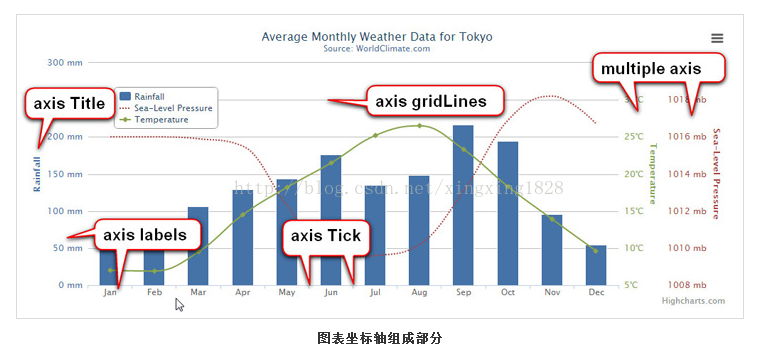
chart.inverted = true 可以让x,y轴显示位置对调。xAxis:{
title:{
text:'x轴标题'
}
}
yAxis:{
title:{
text:'y轴标题'
}
}
enabled、formatter、setp、staggerLines
1、enabled
是否启用Labels。x,y轴默认值都是true,如果想禁用(或不显示)Labels,设置该属性为false即可。
2、Formatter
标签格式化函数。默认实现是:
formatter:function(){
return this.value;
}
this.value
代码坐标轴上当前点的值(也就是x轴当前点的x值,y轴上当前点的y值)
value变量外,还有axis、chart、isFirst、isLast可用。yAxis: {
labels: {
formatter:function(){
if(this.value <=100) {
return "第一等级("+this.value+")";
}else if(this.value >100 && this.value <=200) {
return "第二等级("+this.value+")";
}else {
return "第三等级("+this.value+")";
}
}
}
}, 效果为:
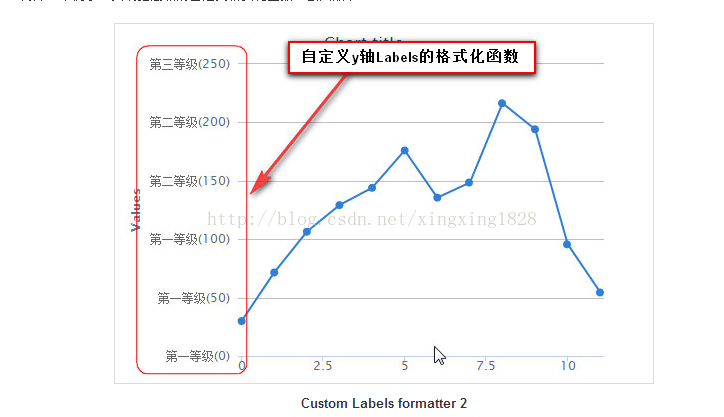
4、staggerLines
水平轴Lables显示行数。(该属性只对水平轴有效)当Lables内容过多时,可以通过该属性控制显示的行数。和该属性相关的还有maxStaggerLines属性。
Axis Tick
Tick为坐标轴刻度。默认情况下x轴刻度高(tickLength属性)为5px,宽为1px;y轴宽为0px(也就是不显示刻度)。Tick相关的属性主要有tickLength、tickWidth、tickColor、tickInterval、tickmarkPlacement。
1、tickLength、tickWidth、tickColor
分别代表刻度线的长度、宽度、颜色。
2、tickInterval
刻度间隔。其作用和Lables.step类似,就是不显示过多的x轴标签内容,不同的是,tickInterval是真正意义上的调整刻度,而Lables.step只是调整Labels显示间隔。所以在实际应用中,tickInterval用的多。
针对不同数据类型的坐标轴有不同的默认值。对于线性数据和Datetime类型数据,其默认值是tickPixelInterval值,对于Categorty表示间隔一个category。
3、tickmarkPlacement
刻度线对其方式,有between和on可选,默认是between。设置为on后的变化如下图:
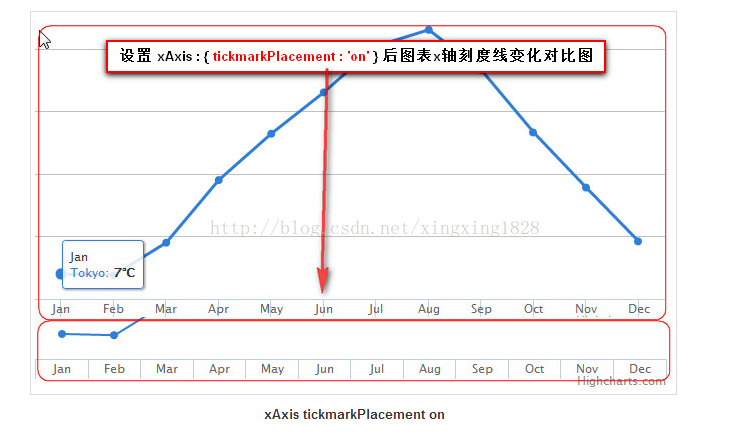
Axis gridLines
坐标轴网格线。默认情况下,x轴网格线宽度为0,y轴网格线宽度为1px。网格线共有三个属性可设置,分别是:gridLineWidth、gridLineColor、gridLineDashStyle
1、gridLineWidth
网格线宽度。x轴默认为0,y轴默认为1px。
2、gridLineColor
网格线颜色。默认为:#C0C0C0。
3、gridLineDashStyle
网格线线条样式。和Css border-style类似,常用的有:Solid、Dot、Dash。
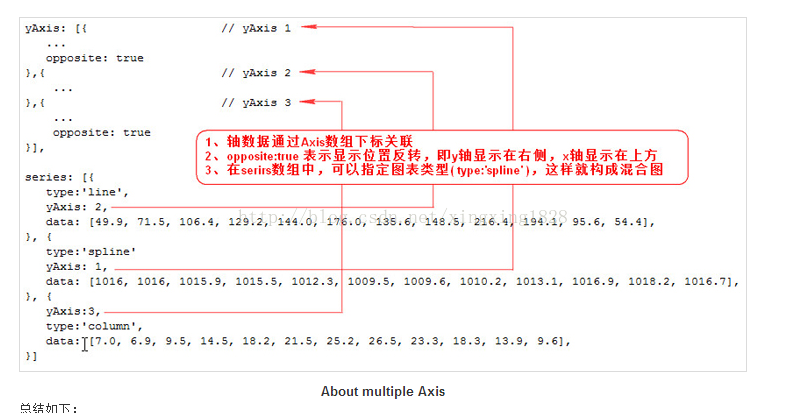
总结如下:
Series中设置每个轴值时,用轴数组下标关联。- 设置
opposite: true表示该轴位置反转,即为y轴时显示在右侧,为x轴时显示在顶部(和正常情况下x轴在下,y轴左构成反转)。 - 在
Series中可以设置该轴的类型,多个轴不同的类型(例如:type:'spline'),就构成了多种图表并存的混合图。
坐标轴中,可以通过Type指定坐标轴类型,有linear、logarithmic、datetime、category可选,默认是:linear。指定类型的实例代码如下:
// The types are 'linear', 'logarithmic' and 'datetime'
yAxis: {
type: 'linear',
}
// Categories are set by using an array
xAxis: {
categories: ['Apples', 'Bananas', 'Oranges']
}
linear
线性轴。默认类型,x轴按照Axis.tickInterval值增长,y轴默认是自适应。
logarithmic
对数轴。按照数学中的对数增长,例如1,2,4,8... 用的不多,主要用于对数图表,实例请查看在线演示平台的 对数直线图。
datetime
时间轴。时间使用和Javascript 日期对象一样,即用一个距1970年1月1日0时0分0秒的毫秒数表示时间,也就是时间戳。更多Javascript 日期对象请阅读W3C school 相关内容。
Highcharts有很多时间格式化函数,列举如下:
1、Date.getTime()
获取当前时间戳。实例用法如下:
time = Date.getTime(); //time = 1384442746960 (ms) 当前时间为 2013-11-14 23:25:46
2、Date.UTC(year,month,day,hours,minutes,seconds,millisec)
通过UTC方式获取指定时间的毫秒数,例如获取 2013-11-14 00:00:00的毫秒数代码如下:
time = Date.UTC(2013,11,14,0,0,0,0); // time = 1386979200000 (ms);
3、Highcharts.dateFormat(String format)
Highcharts时间格式化函数,同 PHP格式化函数。具体用法参考API文档 Highcharts.dateFormat() ,当然,在本教程的《函数使用》章节中具体讲解。
category
数组轴。








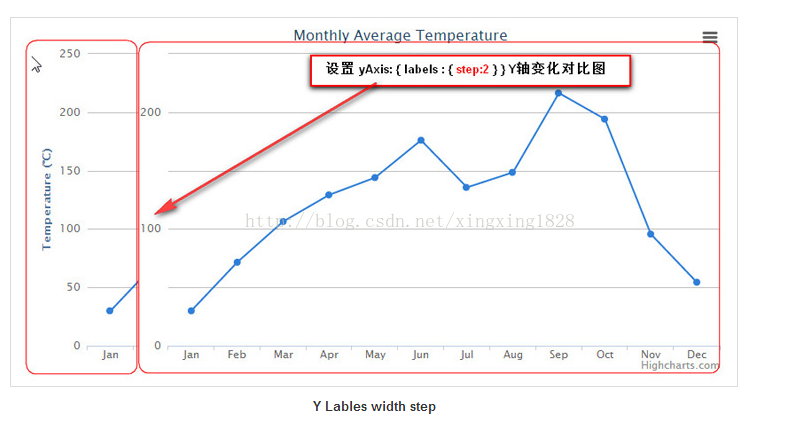














 5454
5454











 被折叠的 条评论
为什么被折叠?
被折叠的 条评论
为什么被折叠?








